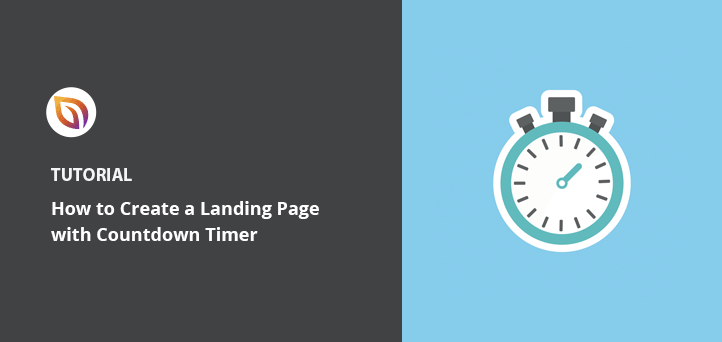Как создать целевую страницу с таймером обратного отсчета (5 шагов)
Опубликовано: 2022-05-02Хотите создать целевую страницу с функцией таймера обратного отсчета?
Таймеры обратного отсчета позволяют показывать посетителям целевой страницы количество времени, которое у них есть, чтобы получить предложение или скидку. Вы также можете использовать таймеры обратного отсчета для обратного отсчета до запуска продукта или периода распродаж, таких как Черная пятница.
Эта статья покажет вам, как создать целевую страницу с таймерами обратного отсчета, чтобы создать ощущение срочности.
Зачем добавлять таймер обратного отсчета на целевую страницу?
Добавление таймера обратного отсчета на вашу целевую страницу — отличный способ привлечь вашу аудиторию. Поскольку объем внимания мимолетен, таймер обратного отсчета может удерживать его достаточно долго, чтобы убедить посетителей принять меры.
Таймеры обратного отсчета также идеально подходят для создания волнения и срочности. Пользователи с большей вероятностью будут действовать, если будут знать, что у них осталось ограниченное время; они не захотят упустить шанс сэкономить деньги.
Итог: добавление таймера обратного отсчета на вашу целевую страницу может вызвать волнение и срочность, а также увеличить коэффициент конверсии.
Как создать целевую страницу с таймером обратного отсчета
Поначалу создание целевой страницы с функцией таймера обратного отсчета может показаться сложным. Вам не нужно будет писать HTML-код или нанимать разработчика?
К счастью, вам не понадобится ни то, ни другое, если вы выберете мощный конструктор страниц с функцией перетаскивания, такой как SeedProd.
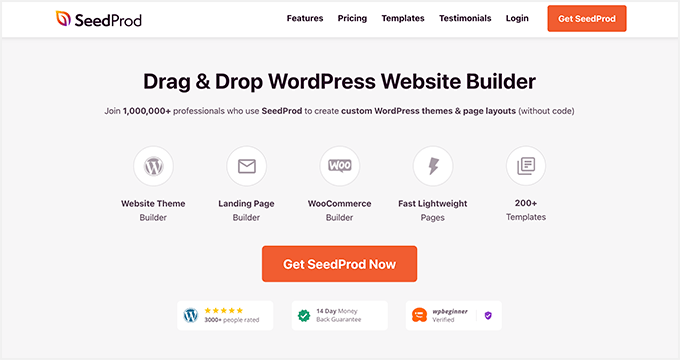
SeedProd — лучший конструктор сайтов для WordPress. Более 1 миллиона владельцев веб-сайтов используют этот плагин для создания пользовательских тем WordPress, целевых страниц и гибких макетов веб-сайтов.
Вы можете начать работу с готовым шаблоном и создать профессиональный веб-сайт или целевую страницу без кода. Интерфейсный визуальный редактор очень прост в использовании даже для новичков и содержит множество блоков и разделов для добавления на ваш сайт функций, генерирующих лиды, в том числе:
- Таймеры обратного отсчета
- Обзоры и отзывы
- Карты Гугл
- Вставки в социальных сетях
- Добавить в корзину кнопки и призывы к действию
- Таблицы цен
- Анимированные заголовки
- И многое другое
Вы также можете перевести свой сайт в режим обслуживания или создать страницу, которая скоро появится, с помощью мощных режимов страницы SeedProd. Посетите страницу функций SeedProd для полного обзора.
Выполните следующие шаги, чтобы создать целевую страницу с таймером обратного отсчета с помощью SeedProd.
- Шаг 1. Установите и активируйте SeedProd
- Шаг 2. Создайте целевую страницу
- Шаг 3. Добавьте контент и настройки
- Шаг 4. Настройте параметры целевой страницы
- Шаг 5. Опубликуйте свою целевую страницу
Шаг 1. Установите и активируйте SeedProd
Первый шаг — получить копию SeedProd.
Примечание. Доступна бесплатная версия SeedProd, но мы будем использовать SeedProd Pro для расширенных функций.
После загрузки zip-файла SeedProd вам необходимо установить и активировать его на своем веб-сайте WordPress. Вы можете следовать этому руководству по установке плагина WordPress, если вам нужна помощь.
Затем перейдите в SeedProd »Настройки и введите свой лицензионный ключ.
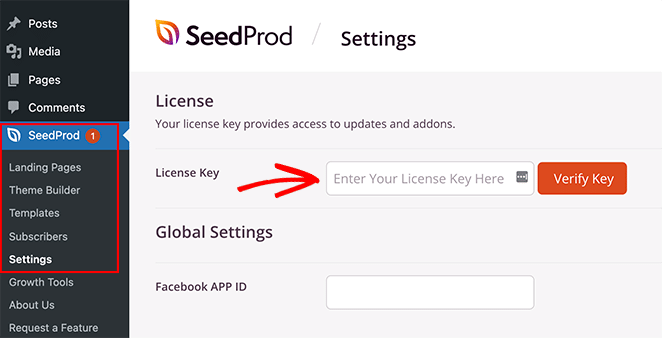
Вы можете найти свой лицензионный ключ, войдя на веб-сайт SeedProd и щелкнув вкладку «Загрузки» на панели управления своей учетной записью.
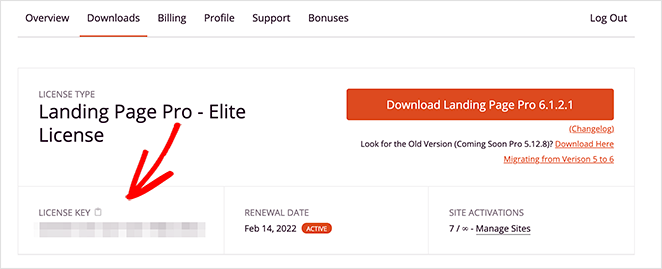
Нажмите кнопку Verify Key , чтобы подтвердить лицензию и перейти к следующему шагу.
Шаг 2. Создайте целевую страницу
Далее перейдите в SeedProd » Целевые страницы .
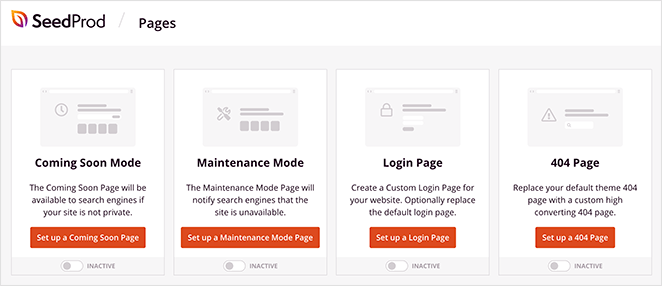
Здесь вы можете включить любой из режимов страницы SeedProd, в том числе:
- Вскоре
- Режим технического обслуживания
- Страница авторизации
- 404 страница
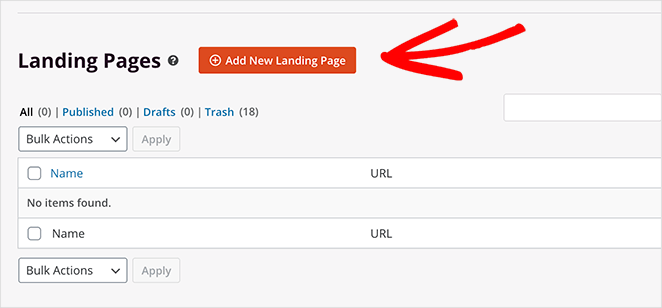
В этом разделе вы можете визуально создать пользовательскую целевую страницу с помощью конструктора страниц с перетаскиванием.
Нажмите кнопку « Добавить новую целевую страницу», чтобы создать целевую страницу в WordPress.
На следующем экране вы увидите сотни шаблонов целевых страниц, которые можно импортировать одним щелчком мыши. Вы можете выбрать любой шаблон, который вам нравится, и легко настроить его на следующем шаге.
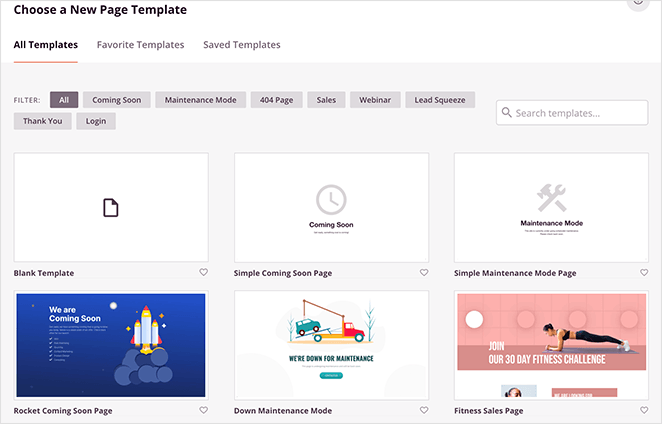
В этом руководстве мы используем шаблон страницы благодарности для электронной торговли. Наведите указатель мыши на шаблон и щелкните значок галочки, чтобы импортировать его на свой сайт WordPress.
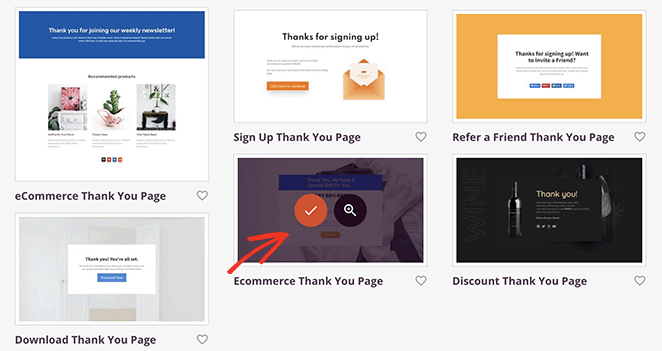
Далее вы можете ввести имя и URL-адрес целевой страницы. Когда вы будете готовы приступить к настройке, нажмите кнопку « Сохранить и начать редактирование страницы» .
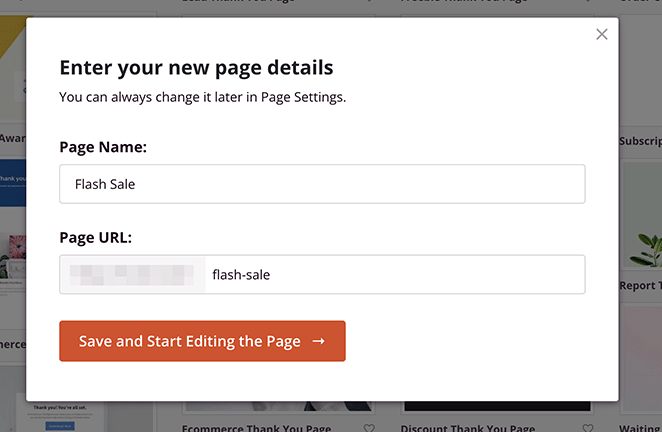
Шаг 3. Добавьте контент и настройки
Вы увидите свой шаблон в визуальном редакторе SeedProd на следующей странице.
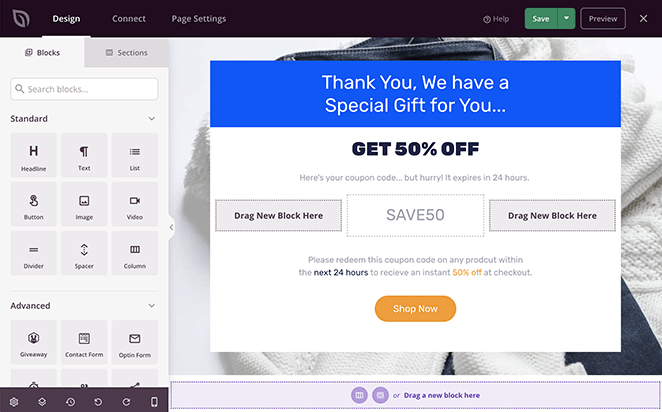
Вы можете настроить каждую часть своей страницы, используя блоки и разделы слева. Вы также можете щелкнуть любой элемент справа и редактировать свою страницу в режиме реального времени.

Например, изменение заголовка вашей целевой страницы включает в себя щелчок по элементу заголовка и ввод пользовательского содержимого на панели настроек.
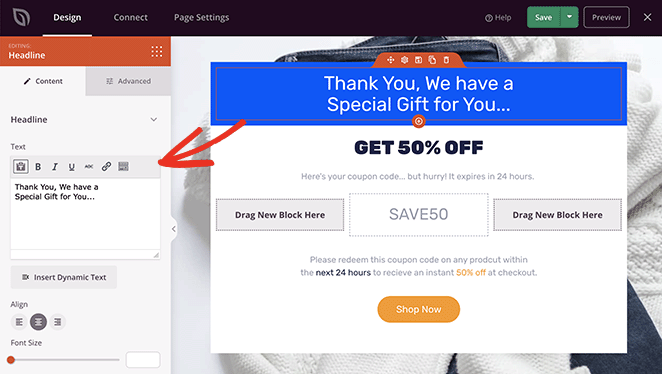
Вы также можете изменить фоновое изображение, щелкнув значок « Глобальные настройки ».
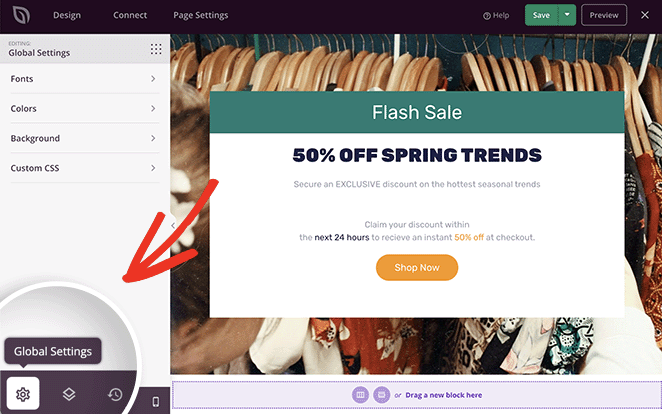
Затем вы можете щелкнуть вкладку «Фон» и загрузить новое изображение со своего компьютера или медиатеки WordPress.
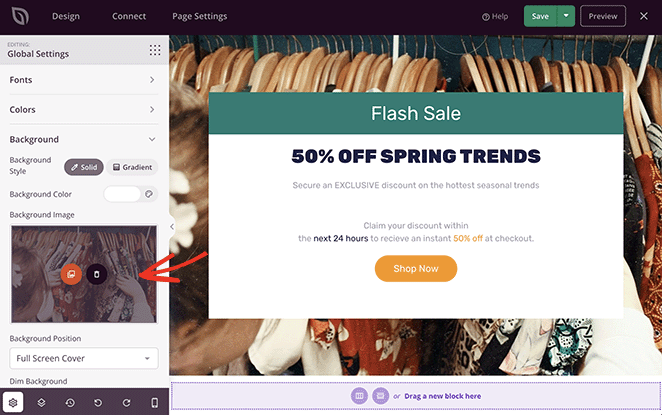
Добавить таймер обратного отсчета на целевую страницу так же просто. Найдите раздел « Расширенные блоки» на левой панели, затем перетащите блок « Обратный отсчет » на предварительный просмотр целевой страницы.
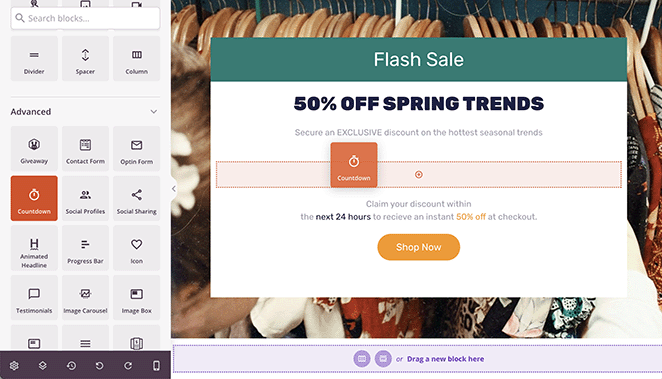
Щелчок по элементу «Обратный отсчет» открывает панель настроек контента слева, где вы можете:
- Выберите тип обратного отсчета
- Установите продолжительность таймера
- Выберите часовой пояс
- Отрегулируйте размер и выравнивание
Вы также можете ввести сообщение, которое будет отображаться автоматически по истечении времени таймера. Или вы можете перенаправить посетителей на другой URL-адрес, когда таймер закончится.
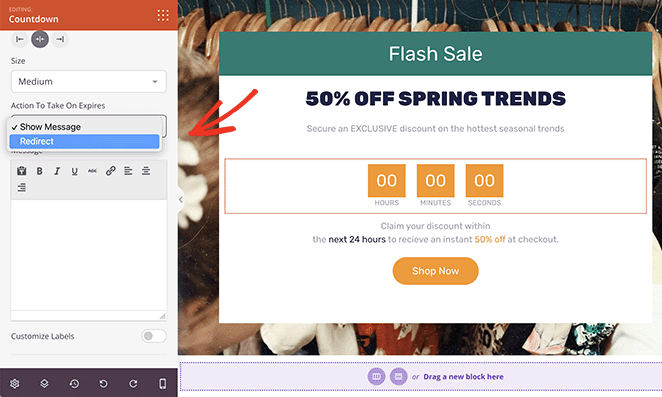
Вкладка « Шаблоны » предлагает несколько готовых дизайнов таймеров обратного отсчета. Щелкните любой дизайн, чтобы автоматически добавить стиль к часам обратного отсчета.
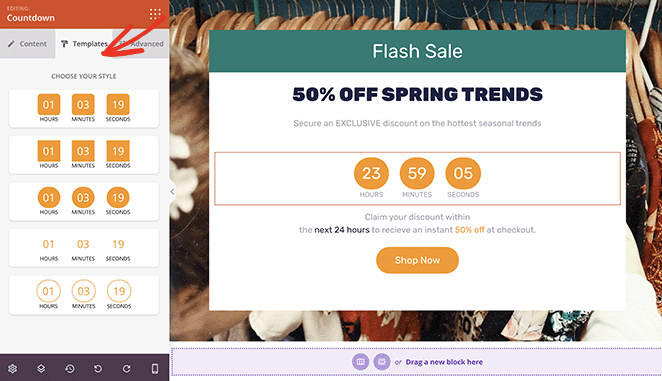
Вы также можете настроить дополнительные параметры на вкладке « Дополнительно », в том числе:
- Шрифты
- Цвета
- Тени
- Расстояние
- Атрибуты
- Видимость устройства
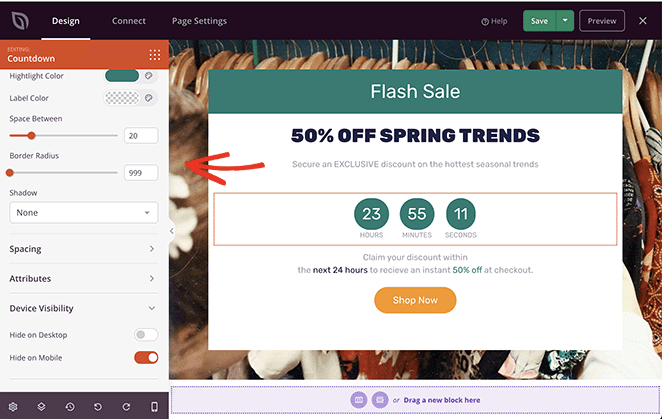
Параметр « Видимость устройства » позволяет скрыть элемент на мобильных или настольных устройствах. Это отличный способ адаптировать целевую страницу для разных целевых аудиторий.
Если вы довольны тем, как выглядит ваша целевая страница, нажмите кнопку « Сохранить » в правом верхнем углу.
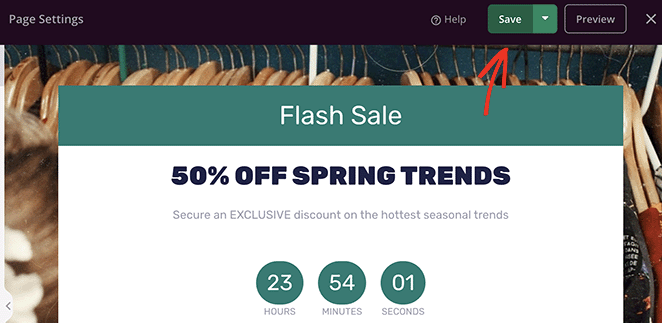
Теперь вы можете перейти к настройке параметров вашей страницы.
Шаг 4. Настройте параметры целевой страницы
SeedProd предлагает несколько функций, которые помогут вам оптимизировать целевую страницу и генерировать потенциальных клиентов и конверсии. Наиболее примечательной является возможность интеграции с различными популярными сервисами электронного маркетинга.
Вы можете подключить своего поставщика услуг электронной почты, щелкнув вкладку « Подключение » в верхней части экрана. Затем найдите предпочитаемый сервис и следуйте инструкциям, чтобы проверить подключение.
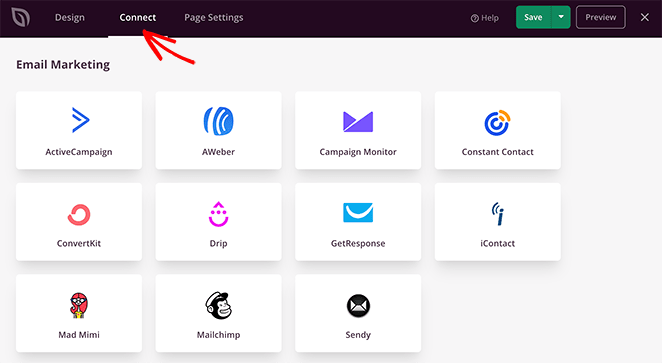
В нашей документации по электронной почте вы можете узнать, как подключиться к определенным службам электронного маркетинга.
Затем перейдите на вкладку « Параметры страницы ».

На этой странице вы можете настроить различные параметры, в том числе:
- Общее: измените название и URL целевой страницы, опубликуйте или верните черновик и введите свой идентификатор приложения Facebook.
- SEO: настройте параметры SEO на странице с помощью плагина All In One SEO.
- Аналитика: установите MonsterInsights, чтобы отслеживать показатели вашей целевой страницы с помощью Google Analytics.
- Скрипты: добавьте собственные скрипты в верхний, основной и нижний колонтитулы вашей целевой страницы.
- Пользовательский домен: направьте свою целевую страницу на другое доменное имя, не устанавливая WordPress на другом веб-сайте.
Шаг 5. Опубликуйте свою целевую страницу
Когда вы будете довольны дизайном своей целевой страницы и таймером обратного отсчета, вы можете оживить страницу.
Щелкните стрелку раскрывающегося списка кнопки « Сохранить » и выберите параметр « Опубликовать ».
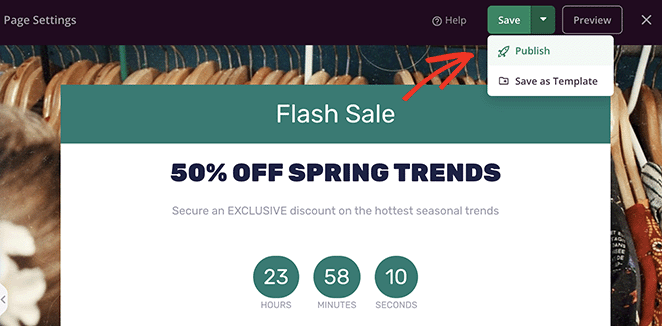
Теперь вы можете предварительно просмотреть свою целевую страницу и увидеть таймер обратного отсчета в действии.
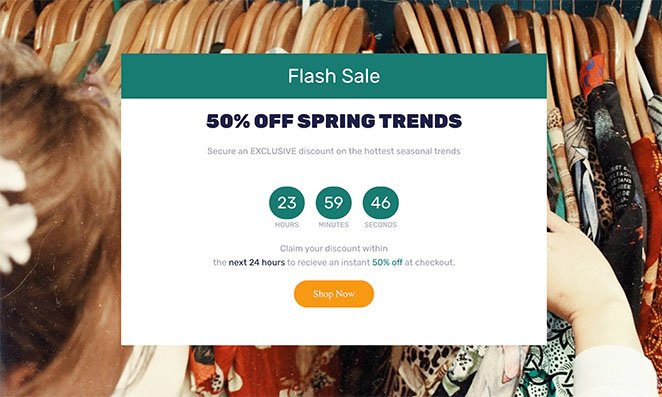
Вот и все!
Мы надеемся, что эта статья помогла вам научиться создавать целевую страницу с функцией таймера обратного отсчета.
Вам также может понравиться это руководство по созданию страницы продаж в WordPress, пока вы здесь.
Спасибо за чтение. Следите за нами на YouTube, Twitter и Facebook, чтобы получать больше полезного контента для развития вашего бизнеса.